Registrazione con un computer – Teac TN-300 User Manual
Page 81
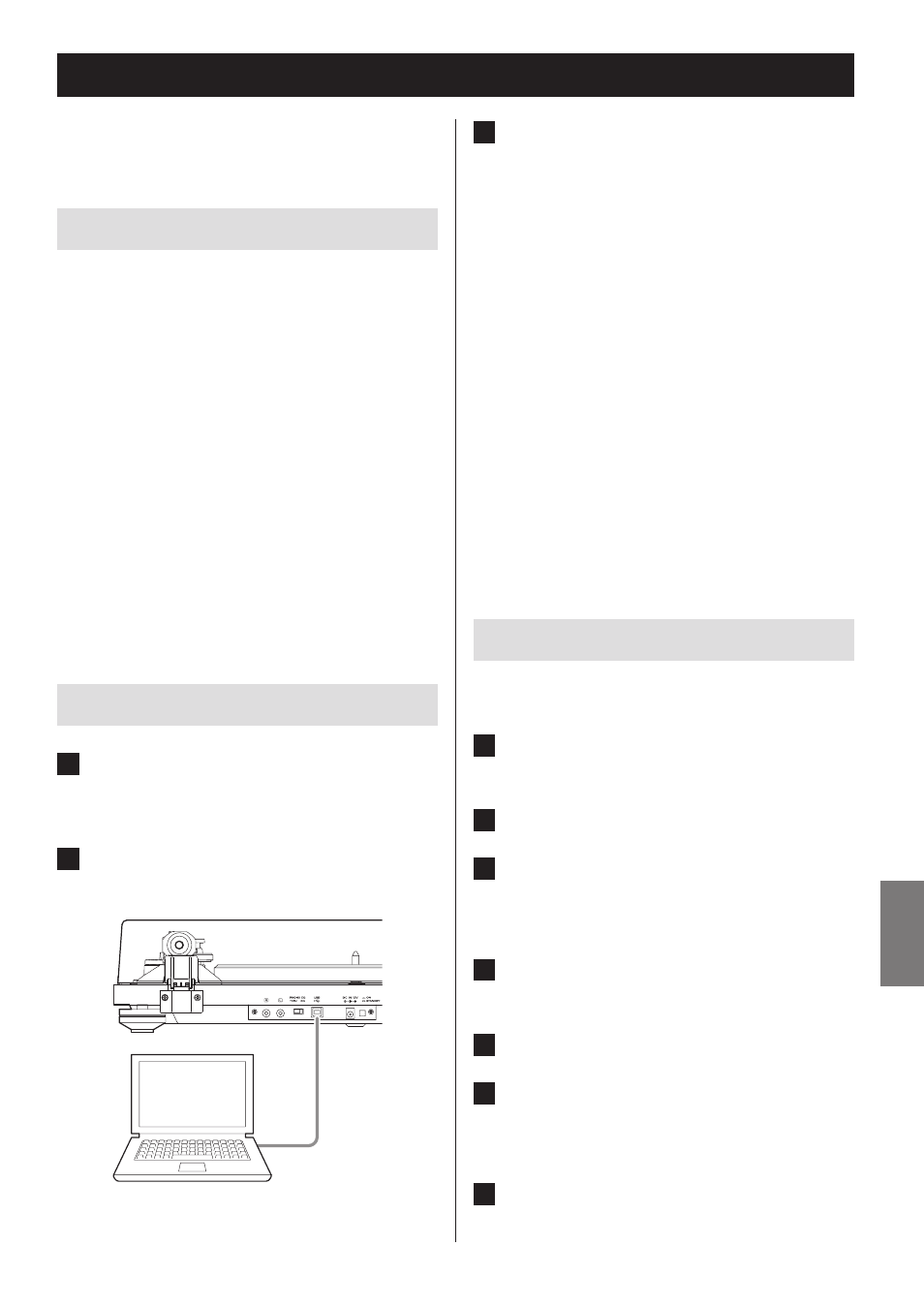
81
IT
A
LIA
N
O
Registrazione con un computer
Collegare questo giradischi a un computer tramite il cavo
USB incluso per convertire i segnali audio in dati digitali e
inviarli al computer.
Sistemi operativi supportati
I computer che eseguono i seguenti sistemi operativi
possono essere collegati tramite USB a questa unità.
Windows
Windows 7 (32 bit, 64 bit)
Windows 8 (32 bit, 64 bit)
Windows 8.1 (32 bit, 64 bit)
(da settembre 2014)
Mac OS X
OS X Lion 10.7
OS X Mountain Lion 10.8
OS X Mavericks 10.9
(da settembre 2014)
L’uso di sistemi operativi diversi da questi non è garantito.
o
Questa unità funzionerà con il driver standard del
sistema operativo, quindi non è necessario installare
un driver speciale.
Collegamento a un computer
1
Accendere il computer.
Verificare che il sistema operativo funzioni corretta-
mente.
2
Usare il cavo USB per collegare il com-
puter e l’unità.
3
Premere il pulsante STANDBY/ON di
questa unità per accenderla.
Quando sono collegate, il computer rileverà auto-
maticamente la porta USB di questa unità e di
identificarla come “USB Audio CODEC”.
o
Per registrare l’audio da questo giradischi utilizzando
un computer, è necessario installare un software
da usare per la registrazione audio nel computer.
È possibile acquistare separatamente il software di
registrazione audio preferito o scaricare da Internet
il software gratuito come, per esempio, Audacity
(http://audacity.sourceforge.net/). Il software gratuito
Audacity non è supportato da TEAC.
o
Quando si collega a un computer tramite USB e si effet-
tua una registrazione audio, non eseguire una delle
seguenti operazioni. Ciò potrebbe causare malfunzio-
namenti del computer. Chiudere sempre il software di
registrazione nel computer prima di procedere.
u
Scollegare il cavo USB
u
Mettere l’unità in standby
Impostazioni del computer
L’esempio seguente spiega le impostazioni per l’utilizzo
con Windows 7.
1
Dal menu Start, selezionare il Pannello
di controllo.
2
Fare clic su “Audio”.
3
Fare clic su “Registrazione” e verificare
che “USB Audio CODEC” sia impostato
come “Dispositivo predefinito”.
4
Selezioanre “Microfono USB Audio
CODEC” e fare clic sul pulsante Proprietà.
5
Fare clic su “Avanzate”.
6
Dal menu a discesa “Formato prede-
finito” selezionare “2 canali, 16 bit,
48000 Hz (qualità DVD)”.
7
Cliccare su “OK”.